Digamos que está intentando ejecutar el Desfragmentador de disco y recibe el siguiente mensaje El Desfragmentador de disco se programó con otro programa. ¿Que hacemos ahora? En el artículo de hoy, abordaremos este problema y le mostraremos cómo solucionarlo de una vez por todas..
Cómo arreglar el Desfragmentador de disco se programó usando otro error de programa?
- Repara tu disco
- Cerrar todas las aplicaciones en ejecución
- Programar la utilidad
- Reinstale el Desfragmentador de disco
1. Repare su disco
Su disco puede estar dañado y esa puede ser la causa de El Desfragmentador de disco se programó con otro programa error.
- Abierto Mi computadora y haga clic derecho en la unidad que desea desfragmentar.
- Seleccione Propiedades y haga clic en el Herramientas lengüeta.
- Seleccione Revisalo ahora para comprobar si hay errores en el disco.
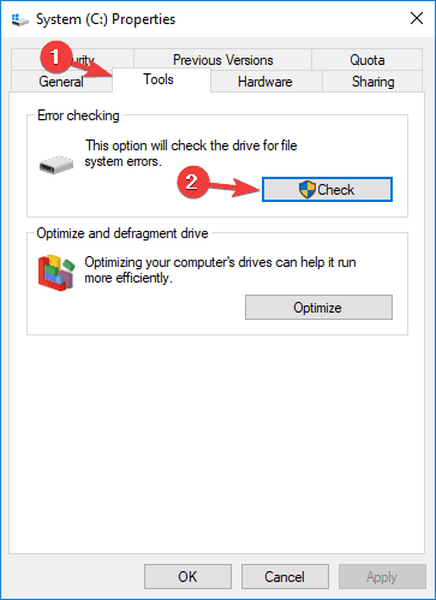
- Seleccione ambas opciones y haga clic en comienzo.
- Espere hasta que termine el proceso y reinicie su máquina.
2. Cierre todas las aplicaciones en ejecución.
A veces, otras aplicaciones pueden causar El Desfragmentador de disco se programó con otro programa error. Para solucionarlo, se recomienda cerrar todas estas aplicaciones haciendo lo siguiente:
- prensa Ctrl + Alt + Suprimir y seleccione Iniciar Administrador de tareas.
- Justo debajo del Procesos pestaña, encontrará una lista de todas las aplicaciones en ejecución, que puede cerrar seleccionando Tarea final opción. Tenga cuidado de no finalizar las tareas que son esenciales para que Windows se ejecute con una eficiencia óptima.
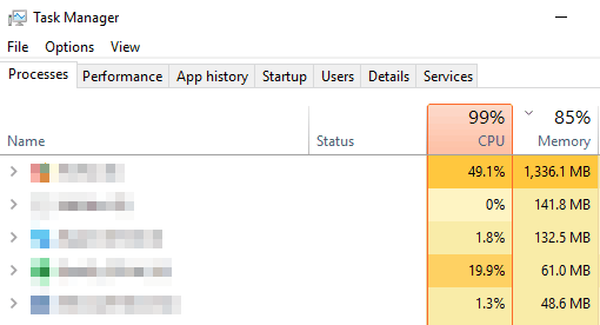
3. Programe la utilidad
Si el El Desfragmentador de disco se programó con otro programa el error sigue ahí, intentemos hacer algunas modificaciones en su configuración.
- Tipo Windows + R, tipo taskschd.msc en el cuadro de diálogo y presione Entrar.
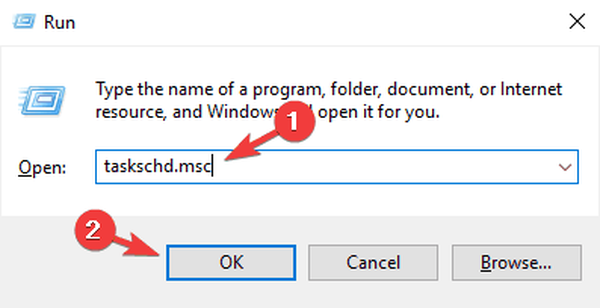
- Sigue este camino: Biblioteca del Programador de tareas> Microsoft> Windows> Desfragmentar.
- Haga doble clic en la tarea para cambiar la configuración del disparador. Si la tarea está deshabilitada, haga clic con el botón derecho y seleccione Habilitar.
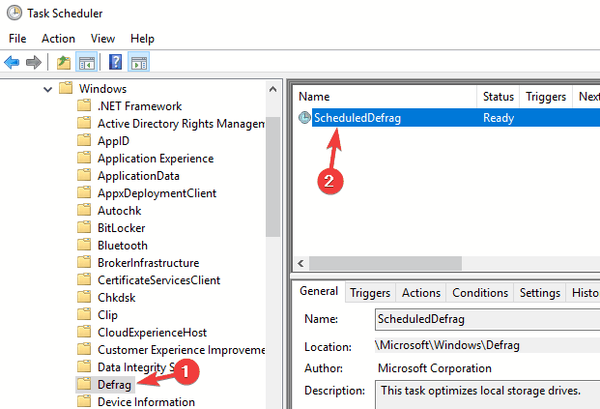
- Haga clic en el Disparadores pestaña y haga clic en Nuevo para establecer un nuevo disparador de tiempo.
- Ahora puede configurar el horario según sus necesidades. Puede configurarlo para que se active a diario o semanalmente, etc. Una vez que haya terminado de configurar el tiempo de activación, haga clic en Okay para guardar cambios y salir.
- Reinicia tu computadora.
4. Vuelva a instalar el Desfragmentador de disco
A veces, cuando todo lo demás falla, la mejor solución es simplemente reinstalar el programa defectuoso. Para hacer esto, siga estos pasos:
- Abre el comienzo menú.
- Tipo % Viento% Inf en el Buscar sección y presione Entrar.
- En la ventana que se abre, busque el archivo llamado dfrg.inf.
- Haga clic derecho en dfrg.inf y seleccione Instalar en pc.
- Espere hasta que esté listo y cierre la ventana, y debería estar listo.
Consejos adicionales:
Si el culpable es el malware, le recomendamos que ejecute el último antivirus y escanee su sistema.
Si su disco no cumple con el requisito mínimo de espacio libre para realizar la desfragmentación, le sugerimos que limpie los archivos o programas no deseados..
Esperamos que estas soluciones hayan sido útiles y que haya logrado solucionar El Desfragmentador de disco se programó con otro programa error.
HISTORIAS RELACIONADAS PARA VER:
- Solución completa: el desfragmentador de disco no se ejecuta en Windows 10, 8.1 y 7
- Corregido: el progreso es lento cuando desfragmenta un volumen CSV en Windows 8.1, 10
- Las 6 mejores herramientas de desfragmentación para eliminar el desorden del disco duro en Windows 10
- reparación de windows 10
 Friendoffriends
Friendoffriends
![El Desfragmentador de disco se programó con otro programa [Fix]](https://friend-of-friends.com/storage/img/images_1/disk-defragmenter-was-scheduled-using-another-program-[fix].jpg)


